
Alguns de nossos leitores nos perguntaram como o Windows 8.1 lida com dispositivos confiáveis e como eles podem definir seus dispositivos como confiáveis. As coisas mudaram a esse respeito desde que o Windows 8 foi lançado e é por isso que decidimos ajudá-lo. Neste artigo, você aprenderá como marcar seus dispositivos do Windows 8.1 como confiáveis, como definir seus dispositivos como não confiáveis e o que acontece quando você faz isso. Além disso, você aprenderá o que fazer no caso de um dos seus dispositivos com Windows 8.1 ser perdido ou roubado, para que outros não tenham facilidade em acessar esse dispositivo.
Windows 8.1 tem uma maneira diferente de confiar em dispositivos
No passado, no Windows 8, se você quisesse usar totalmente seus computadores e dispositivos e todos os recursos que ele tinha para oferecer, você teria que marcar manualmente seus dispositivos como confiáveis . Este artigo descreve todas as etapas envolvidas: Introdução ao Windows 8: Como confiar em um PC usando sua conta da Microsoft.
O Windows 8.1 faz as coisas de maneira diferente e algumas coisas são mais simples agora. Vamos ver o que é diferente:
Como eu confio em meu PC ou dispositivo no Windows 8.1?
Ao instalar o Windows 8.1 ou ao configurá-lo em seu novo dispositivo, você será perguntado se deseja fazer login com sua conta da Microsoft. Isso traz muitos benefícios, como o download de aplicativos da Windows Store e a sincronização de arquivos e configurações pelo OneDrive . Você pode descobrir mais sobre esse tópico neste artigo: Você deve usar uma conta local ou da Microsoft ?.
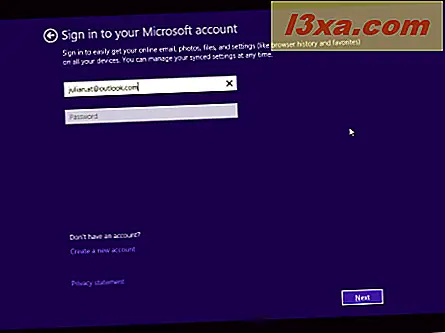
Depois de inserir suas credenciais, você poderá ser solicitado a inserir um código de segurança, se tiver ativado a verificação em duas etapas para sua conta da Microsoft. Mais sobre isso pode ser aprendido aqui: Como configurar a verificação em duas etapas para sua conta da Microsoft.
Se esse for o seu caso, insira o código solicitado. Você pode obter esse código usando um aplicativo de autenticação especial em seu smartphone, por meio de um e-mail, uma mensagem de texto ou uma chamada em seu telefone.

Se você digitar o código corretamente, sua conta da Microsoft será verificada e seu dispositivo Windows 8.1 será automaticamente marcado como confiável. Você poderá acessar todos os serviços que exigem uma conta da Microsoft sem inserir credenciais adicionais. Além disso, você não precisará passar pelos aros que precisou no Windows 8 para validar que deseja que seu dispositivo seja marcado como confiável.
E se meu dispositivo confiável do Windows 8.1 for perdido ou roubado?
Nós todos sabemos que muitas coisas podem acontecer com nossos dispositivos, especialmente os portáteis. Se o seu dispositivo for perdido ou roubado, existe uma maneira de impedir que os ladrões o usem livremente.
Vá para a página da conta da Microsoft e acesse a seção Segurança e senha, como mostra a figura abaixo.

Agora, role para baixo até Dispositivos confiáveis e clique ou toque em "Remover todos os dispositivos confiáveis associados à minha conta" .

Clique ou toque em "Remover todos os dispositivos confiáveis" para confirmar a ação.

O que acontece com os dispositivos do Windows 8.1 depois que eles são definidos como não confiáveis?
Infelizmente, a Microsoft não fornece a você acesso à lista de PCs confiáveis e sua única opção é remover o estado "confiável" de todos os seus dispositivos. Isso afetará os dispositivos que você ainda está usando e os que foram perdidos ou roubados.
Quando estiverem configurados como não confiáveis, os dispositivos do Windows 8.1 solicitarão a quem quer que os esteja usando para inserir sua senha mais recente da Microsoft na Central de Ações . Clique em Abrir Centro de Ação .
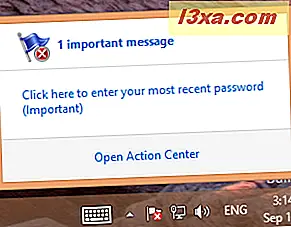
Em seguida, você verá a mesma mensagem, com opções sobre como resolver esse problema. Para marcar seu dispositivo como confiável, pressione o botão Entrar .

Isso abrirá as configurações do PC e você terá que inserir suas credenciais novamente.

Depois de inserir sua senha, você pode ter passado pelo procedimento de autenticação em duas etapas, se tiver ativado esse recurso de segurança. Digite o código de segurança solicitado e pressione Enviar .

Se você digitar o código corretamente, seu dispositivo será marcado como confiável e você poderá continuar usando-o.
Como ter certeza de que aqueles que roubaram seu dispositivo não podem usá-lo
Como você pode ver nas seções acima, a Microsoft não oferece muito em termos de ferramentas para bloquear o acesso indesejado a seus dispositivos perdidos ou roubados. É por isso que, para tornar as coisas o mais difíceis possíveis para qualquer pessoa além de você acessá-las, recomendamos o seguinte:
- Pegue qualquer dispositivo com uma conexão com a Internet e ative a autenticação de dois fatores para sua conta da Microsoft. Este guia ensinará como fazer isso: Como configurar a verificação em duas etapas para sua conta da Microsoft.
- Altere a senha da sua conta da Microsoft.
- Remova todos os dispositivos confiáveis associados à sua conta, conforme mostrado anteriormente neste guia.
Se a pessoa que roubou o seu dispositivo não o conectar à Internet e também souber sua senha, PIN ou senha de imagem, nosso conselho não ajudará. Essa pessoa poderá usar seu dispositivo Windows 8.1 sem problemas.
No entanto, se essa pessoa conectar o dispositivo à Internet e tentar efetuar login, seguir nossos conselhos garantirá que ele não possa fazer login com sua conta da Microsoft.
Conclusão
Como você pode ver neste guia, a Microsoft mudou sua maneira de confiar e desconfiar dos dispositivos do Windows 8.1 que você possui. Nós achamos que é melhor que o processo que foi usado para o Windows 8, mas ainda há algumas deficiências a serem corrigidas. Esperamos que você tenha achado nosso guia útil e, se tiver alguma dúvida, não hesite em perguntar usando o formulário de comentários abaixo.



